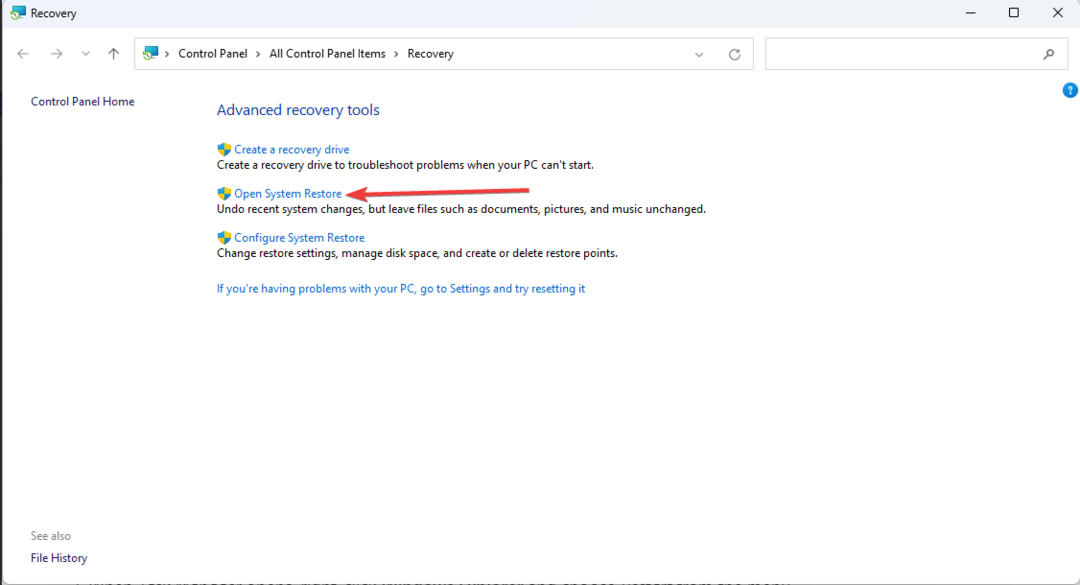- State of Decay 2 kļūdas kods 1006 parasti rodas novecojušu draiveru, nepareizi konfigurētu tīkla iestatījumu vai nepareiza datuma un laika dēļ.
- Pirmkārt, varat vienkārši mēģināt restartēt gan datoru, gan maršrutētāju.
- Ja tas nedarbojas, varat arī iestatīt pareizo datumu un laiku, kā aprakstīts tālāk. Un tas nav vienīgais apstiprinātais risinājums.

XINSTALĒT, NOklikšķinot uz LEJUPIELĀDES FAILA
Šī programmatūra nodrošinās jūsu draiveru darbību, tādējādi pasargājot jūs no izplatītām datora kļūdām un aparatūras kļūmēm. Tagad pārbaudiet visus savus draiverus, veicot 3 vienkāršas darbības:
- Lejupielādēt DriverFix (pārbaudīts lejupielādes fails).
- Klikšķis Sākt skenēšanu lai atrastu visus problemātiskos draiverus.
- Klikšķis Atjauniniet draiverus lai iegūtu jaunas versijas un izvairītos no sistēmas darbības traucējumiem.
- DriverFix ir lejupielādējis 0 lasītāji šomēnes.
State of Decay 2 ir bijis populārs spēļu kopienā un ir pieejams dažādās platformās. Taču vairāki lietotāji, kuri to atskaņoja savā Windows datorā, ziņoja, ka ir saskārušies ar State of Decay 2 kļūdas kodu 1006.
Spēle tika izlaista 2018. gadā, un tā lielākoties ir bijusi veiksmīga, taču ir zināms, ka tās datorversijā laiku pa laikam rodas kļūdas. Kļūdas kods 1006 ir viens no daudzajiem, ar kuriem jūs varat saskarties.
Šī kļūda rodas, ja ir instalēti novecojuši draiveri, iestatīt datumu un laiku nepareizi vai ugunsmūris pārtrauc savienojumu. Tomēr visi šie ir viegli labojami, ja ievērojat pareizo pieeju.
Bez liekām pūlēm pāriesim tieši pie visefektīvākajiem risinājumiem attiecībā uz State of Decay kļūdas kodu 1006.
Kā es varu labot stāvokļa samazināšanās kļūdas kodu 1006?
1. Dažas pamata pārbaudes
Nepareizi konfigurēts savienojums ir viens no visbiežāk sastopamajiem kļūdas iemesliem. Tāpēc vispirms atvienojiet modemu/maršrutētāju no strāvas avota, pagaidiet minūti vai divas un pēc tam pievienojiet to atpakaļ. Pa to laiku arī restartējiet datoru.
Turklāt pārliecinieties, vai neizmantojat VPN, jo tas var neļaut datoram izveidot pareizu savienojumu ar spēļu serveri. Ja abi no tiem nepalīdz novērst stāvokļa samazināšanās kļūdas kodu 1006, pārejiet pie nākamās metodes.
2. Pievienojiet ugunsmūrī izņēmumu State of Decay 2
- Nospiediet Windows + S lai palaistu Meklēt izvēlnē, ievadiet Windows Defender ugunsmūris teksta laukā un noklikšķiniet uz atbilstošā parādītā meklēšanas rezultāta.
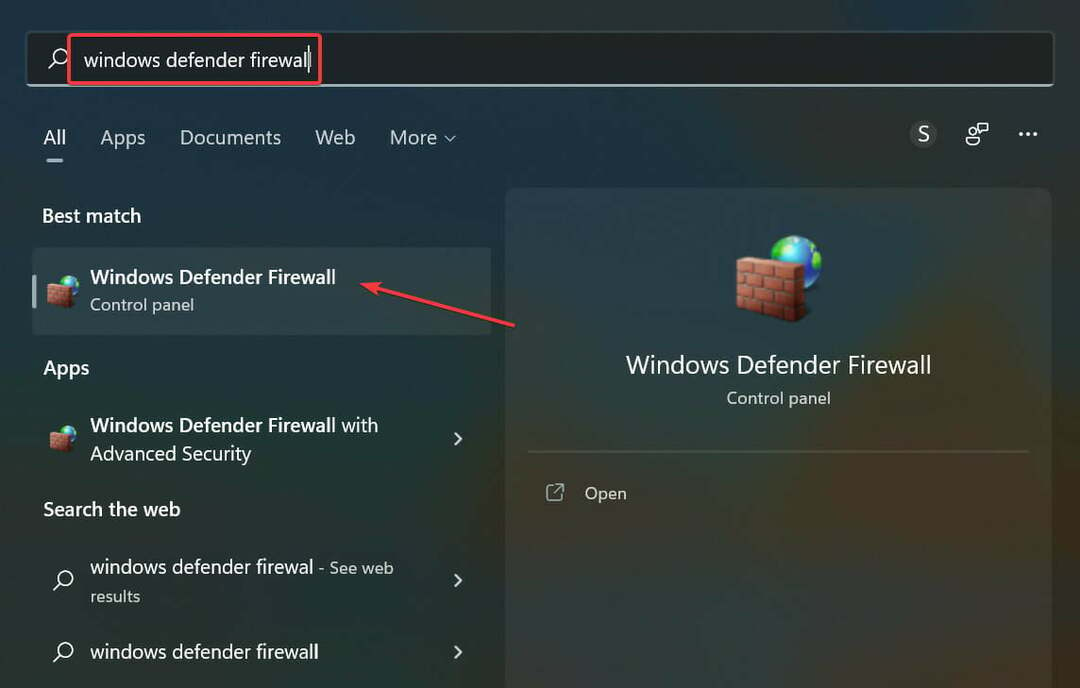
- Tālāk noklikšķiniet uz Atļaut lietotni vai līdzekli, izmantojot Windows Defender ugunsmūri no opciju saraksta kreisajā pusē.
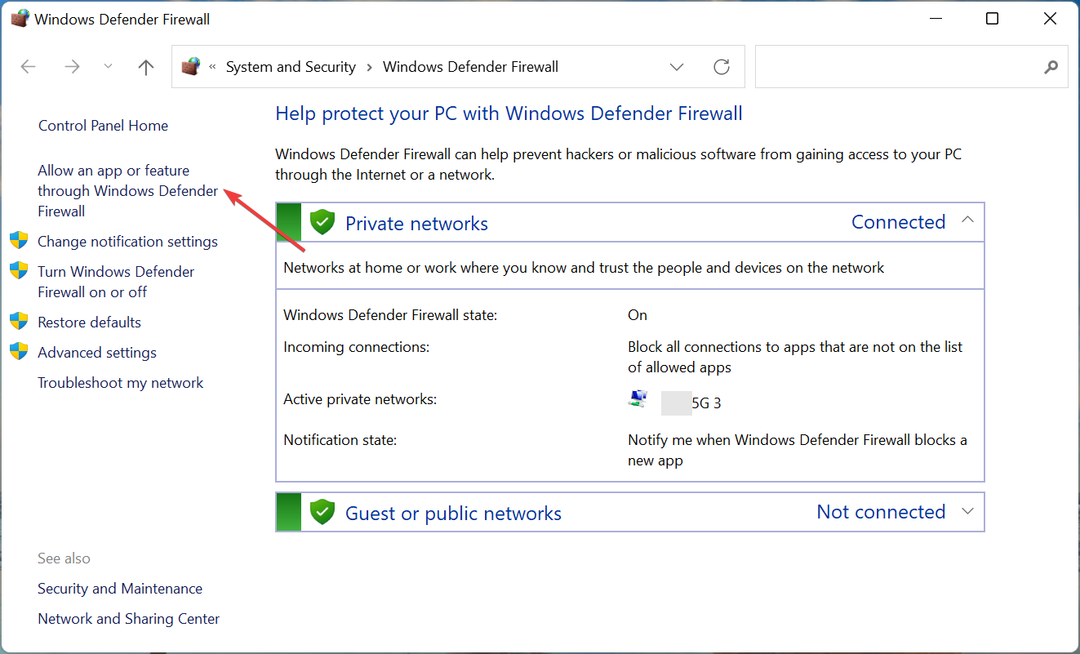
- Noklikšķiniet uz Mainiet iestatījumus pogu.
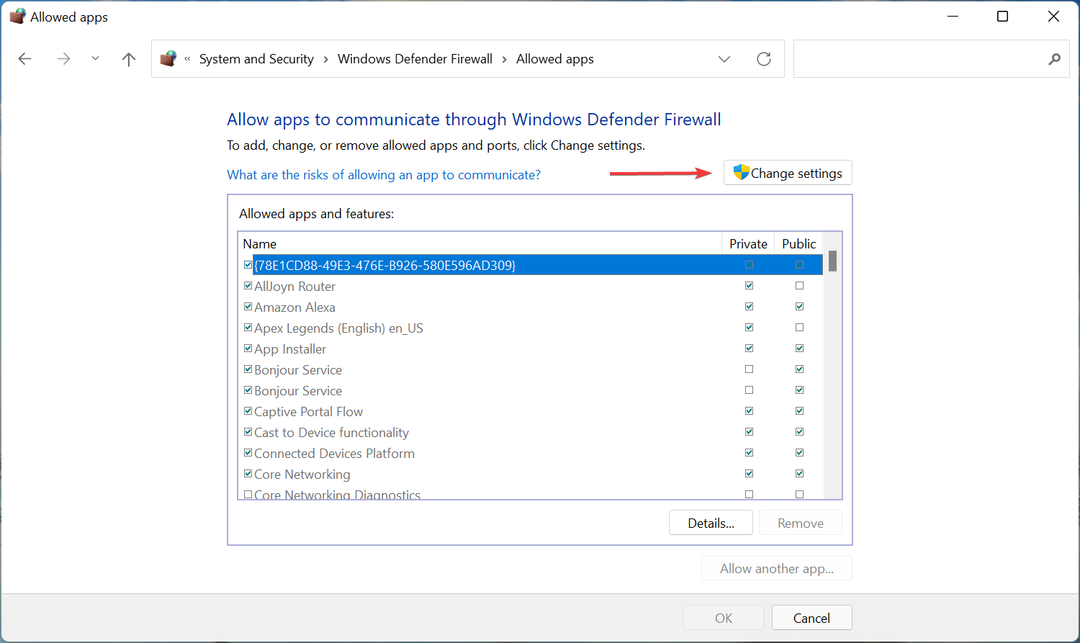
- Tagad pārbaudiet, vai ir atzīmētas abu izvēles rūtiņas Publisks un Privāts ir atzīmēti Sabrukšanas stāvoklis 2 un noklikšķiniet uz labi apakšā. Ja spēle šeit nav norādīta, veiciet tālāk norādītās darbības.
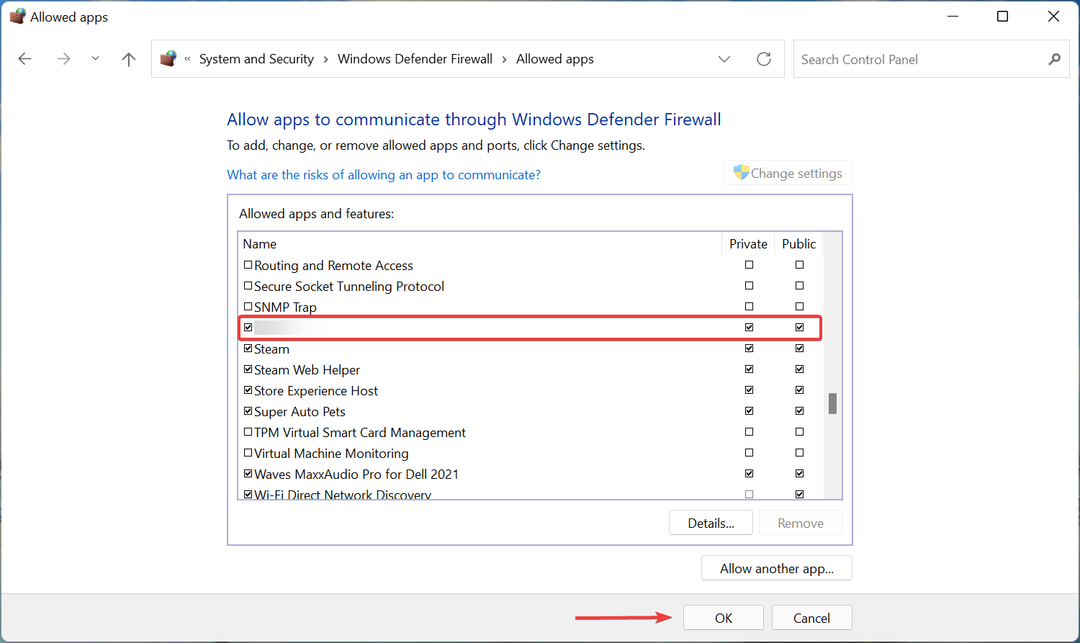
- Klikšķiniet uz Atļaut citu lietotni apakšā.

- Klikšķiniet uz Pārlūkot lai atrastu un izvēlētos spēli.
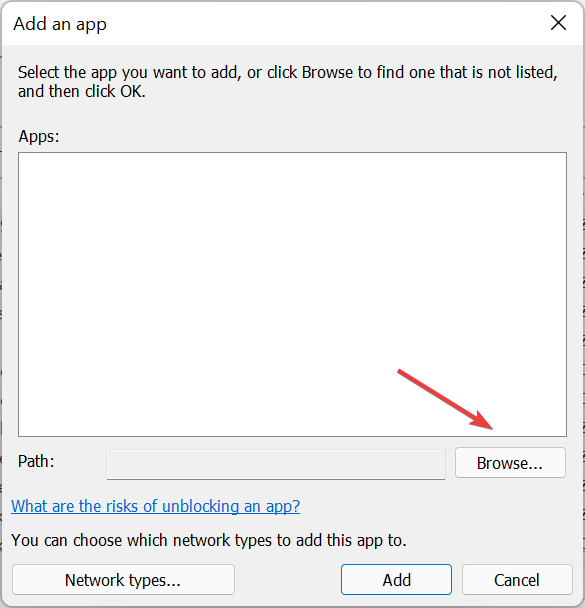
- Pārejiet uz mapi, kurā palaidējs (.exe) priekš Sabrukšanas stāvoklis 2 tiek saglabāts, atlasiet to un pēc tam noklikšķiniet uz Atvērt apakšā.
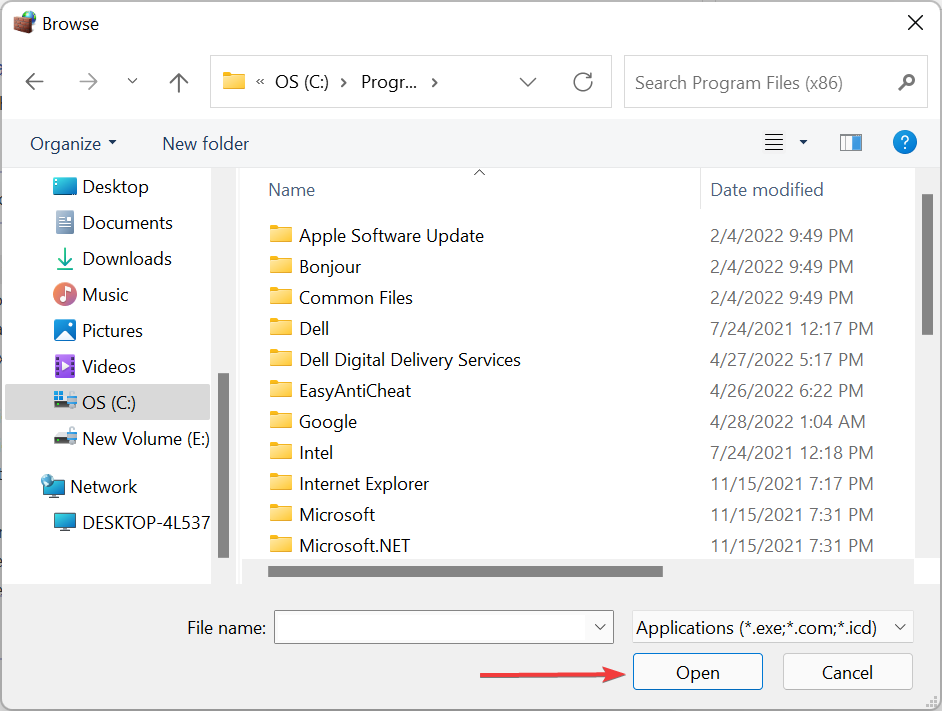
- Visbeidzot noklikšķiniet uz Pievienot.
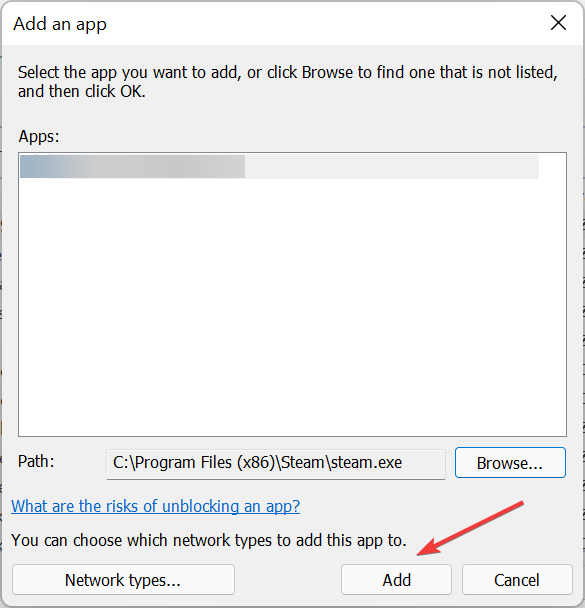
Ja Windows Defender ugunsmūris pārtrauc savienojumu, varat pievienot spēli. Kad izmaiņas ir veiktas, restartējiet datoru un pārbaudiet, vai ir novērsts stāvokļa samazināšanās kļūdas kods 1006.
- 12 veidi, kā bez problēmām pierakstīties Playstation tīklā
- 4 darbības, lai spēlētu Valorant operētājsistēmā Windows 11: lietojiet tās tūlīt
- 5 vienkārši padomi, kā novērst Destiny 2 CAT kļūdu, nav pieejams atjauninājums
3. Atjauniniet draiverus
- Nospiediet Windows + S lai palaistu Meklēt izvēlnē, ievadiet Ierīču pārvaldnieks augšpusē esošajā teksta laukā un noklikšķiniet uz atbilstošā meklēšanas rezultāta.
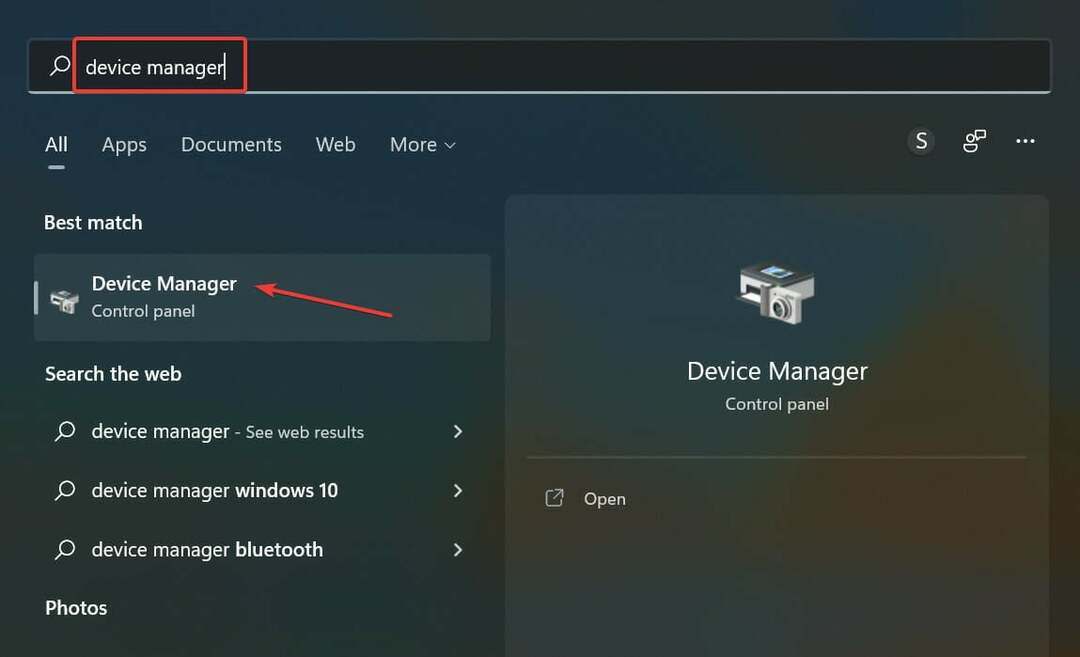
- Veiciet dubultklikšķi uz Tīkla adapteri ierakstu, lai izvērstu un skatītu zem tā esošās ierīces.
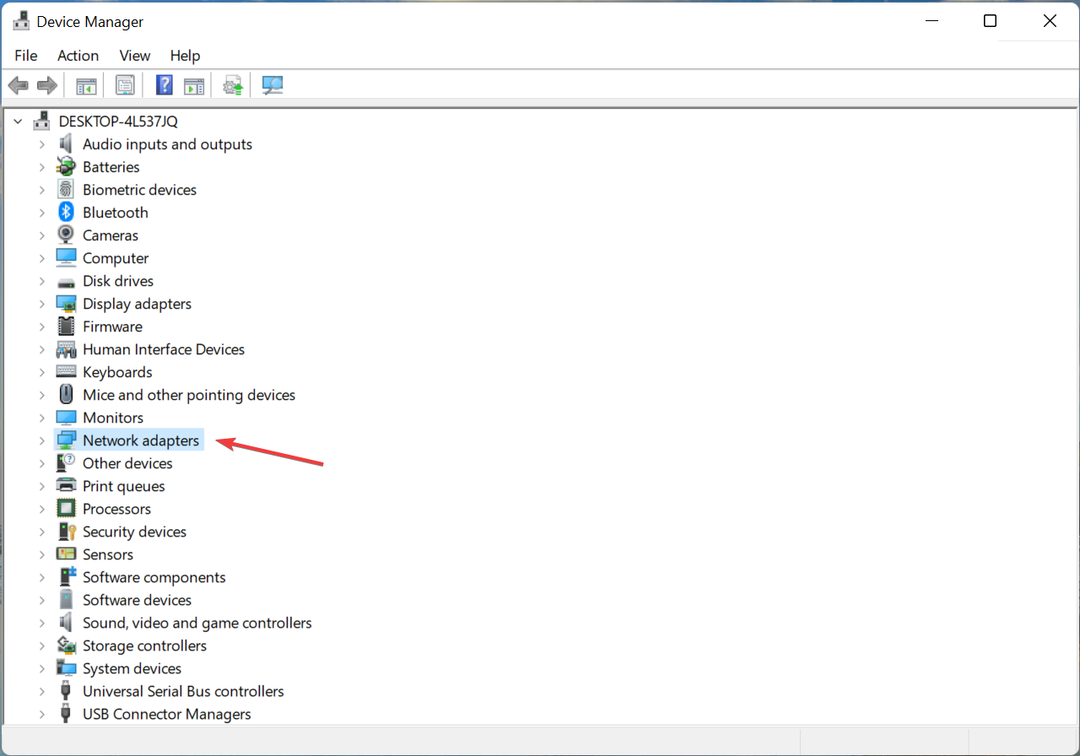
- Ar peles labo pogu noklikšķiniet uz adaptera, kuru izmantojat, lai piekļūtu internetam, un atlasiet Atjaunināt draiveri no konteksta izvēlnes.

- Tālāk atlasiet Automātiski meklēt draiverus no opcijām Atjauniniet draiverus logs.
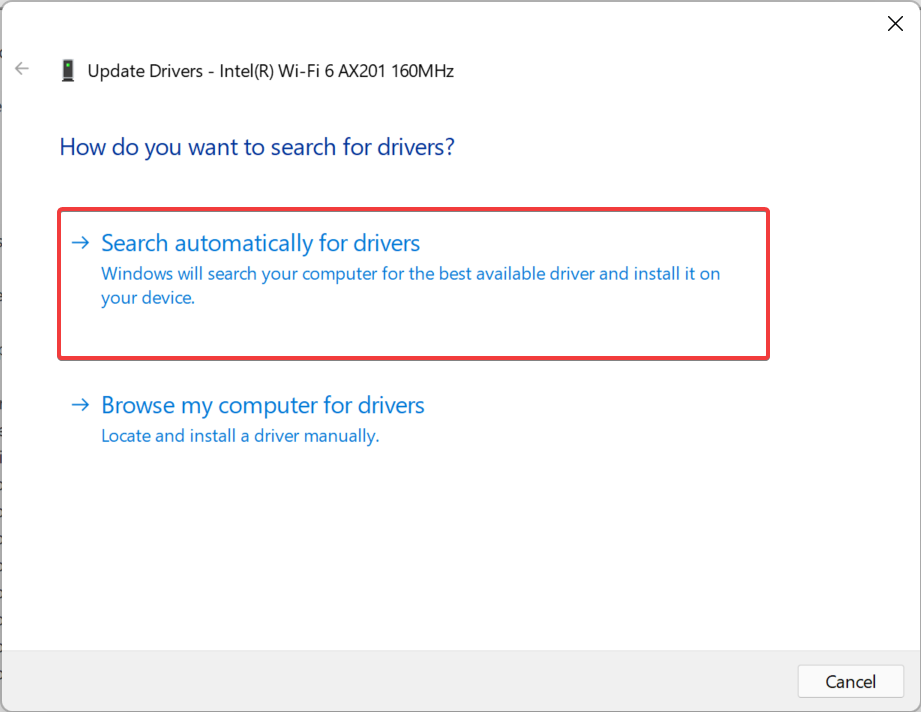
- OS meklēs labāko pieejamo draiveri sistēmā un instalēs to.
Novecojis draiveris, visticamāk, datorā var izraisīt State of Decay 2 kļūdas kodu 1006. Vienīgais, ko varat darīt, ir atjaunināt visus datorā instalētos draiverus, kad esat pabeidzis ar tīkla adaptera draiveri.
Eksperta padoms: Dažas datora problēmas ir grūti atrisināt, it īpaši, ja runa ir par bojātām krātuvēm vai trūkstošiem Windows failiem. Ja rodas problēmas ar kļūdu labošanu, jūsu sistēma var būt daļēji bojāta. Mēs iesakām instalēt Restoro — rīku, kas skenēs jūsu ierīci un noteiks kļūmes cēloni.
Noklikšķiniet šeit lai lejupielādētu un sāktu remontu.
Ja atjauninājums netika veikts, izmantojot ierīču pārvaldnieku, izmēģiniet citu metodes, kā manuāli instalēt jaunāko draivera versiju sistēmā Windows, jo tas izskatīs tikai datorā jau lejupielādētos draiverus.
Tomēr, ja vēlaties pēc dažām minūtēm automātiski atjaunināt tīkla draiverus, varat izmantot specializētu draivera atjauninātāju, piemēram, DriverFix.
Šī programmatūra var pilnībā skenēt jūsu datoru un noteikt novecojušus draiverus jūsu sistēmā, un tādējādi atjaunināt konkrētu ierīču draiverus vai visus draiverus vienlaikus.
⇒ Iegūstiet DriverFix
4. Pārbaudiet datorā iestatīto datumu un laiku
- Nospiediet Windows + es lai palaistu Iestatījumi lietotni un atlasiet Laiks un valoda no cilnēm, kas norādītas navigācijas rūtī kreisajā pusē.
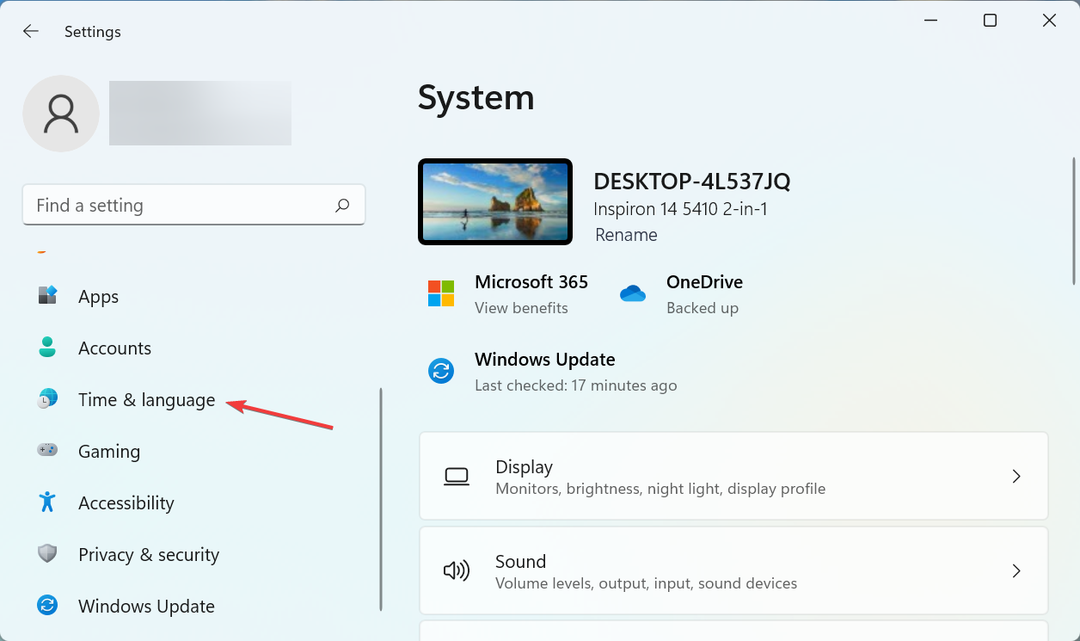
- Tālāk noklikšķiniet uz Datums Laiks pa labi.
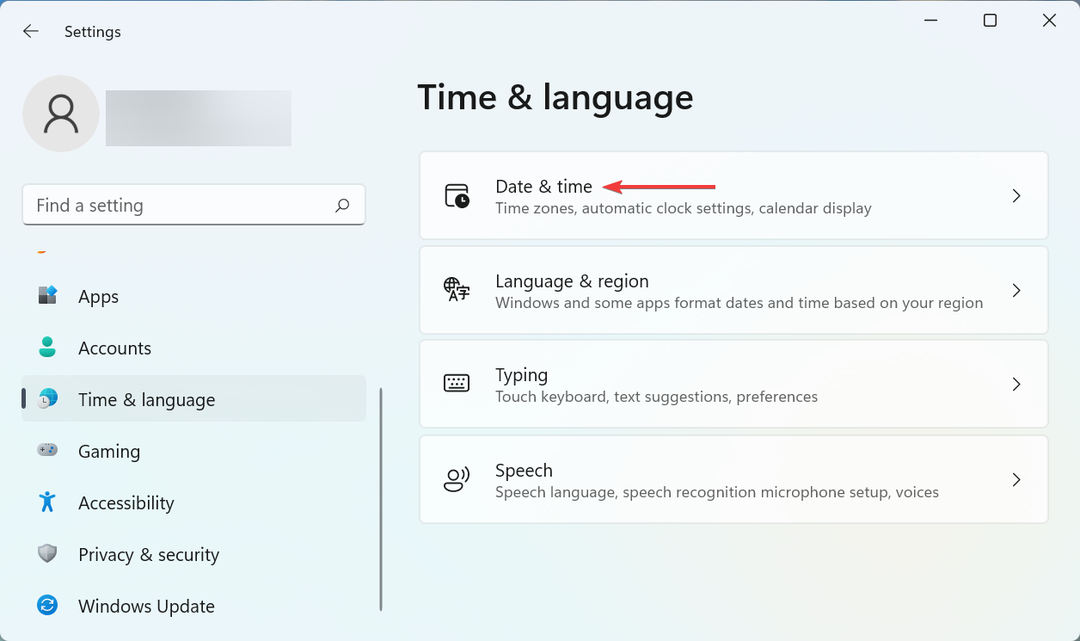
- Ja Pašreizējais datums un laiks ir nepareizi, atspējojiet slēdzi Automātiski iestatiet laiku.
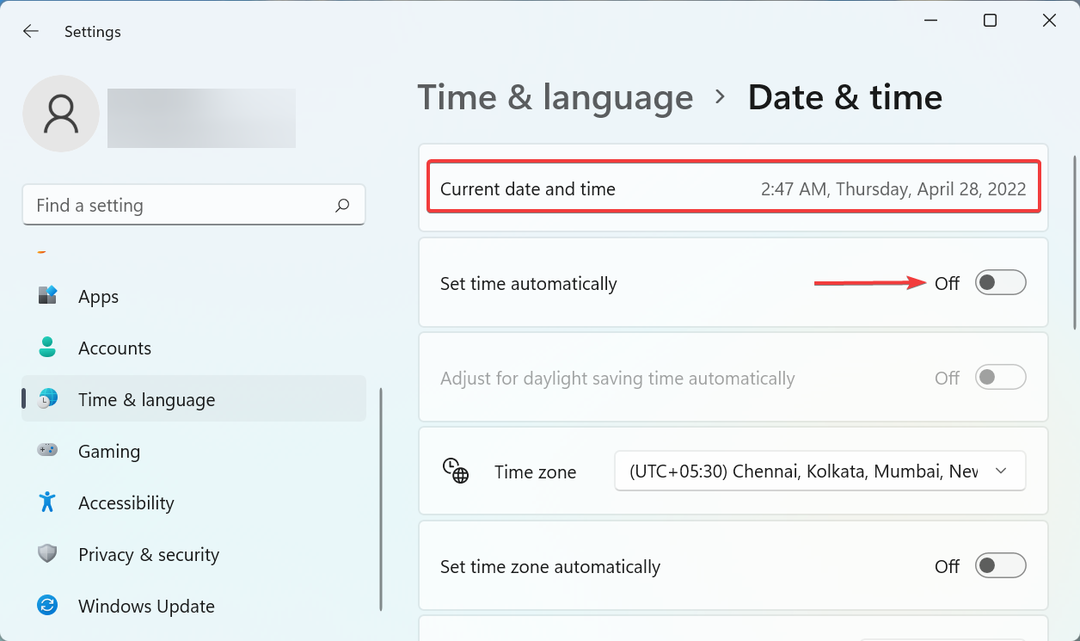
- Noklikšķiniet uz Mainīt pogu blakus Manuāli iestatiet datumu un laiku.
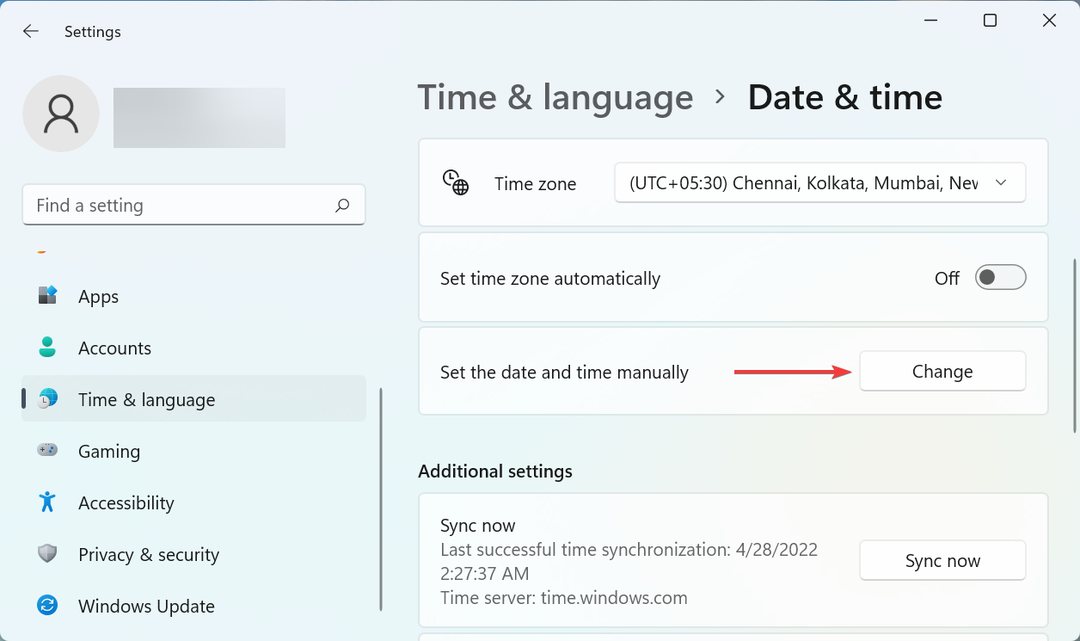
- Tagad iestatiet pareizo laiku un datumu šeit un noklikšķiniet uz Mainīt.
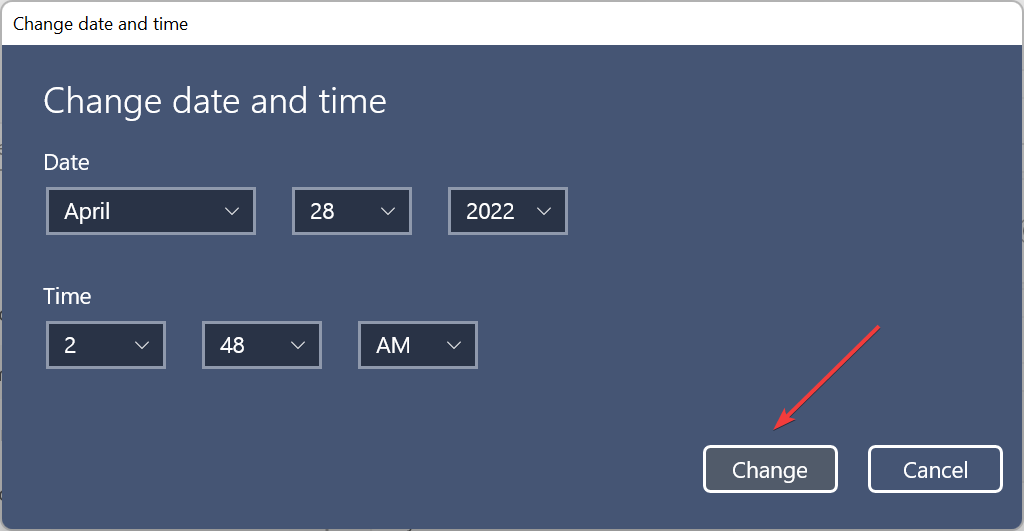
Ja datorā iestatītais datums un laiks nav pareizi, visticamāk, tiks parādīts State of Decay 2 kļūdas kods 1006 un daudzas citas problēmas. Tāpēc noteikti izlabojiet to un pārbaudiet, vai problēma ir novērsta.
5. Aktivizējiet Teredo adapteri
- Nospiediet Windows + R lai palaistu Skrien komanda, ierakstiet wt teksta laukā nospiediet un turiet Ctrl + Shift taustiņu un pēc tam noklikšķiniet uz labi vai sit Ievadiet uzsākt Windows terminālis.
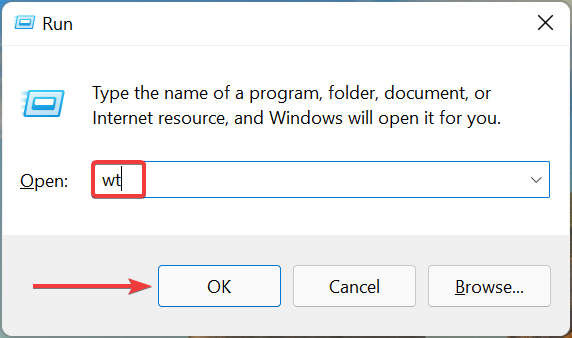
- Klikšķis Jā iekš UAC (lietotāja konta kontrole) uznirstošā uzvedne.
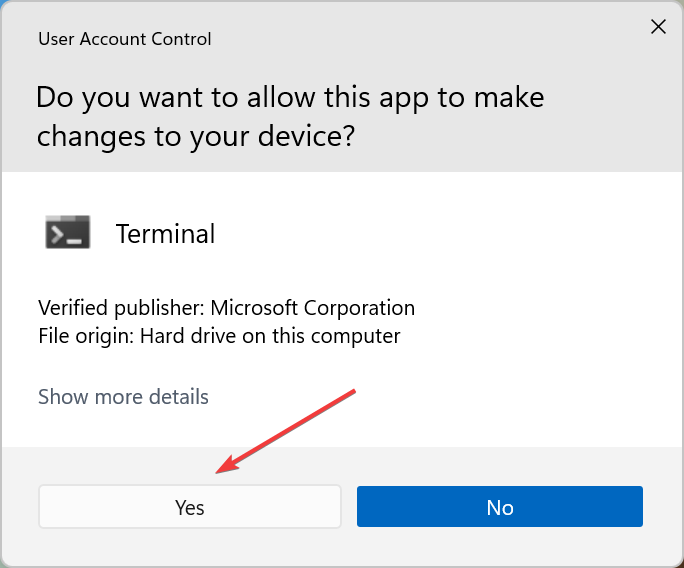
- Pēc tam noklikšķiniet uz lejupvērstās bultiņas augšpusē un atlasiet Komandu uzvedne. Alternatīvi, jūs varat sist Ctrl + Shift + 2 uzsākt Komandu uzvedne jaunā cilnē.
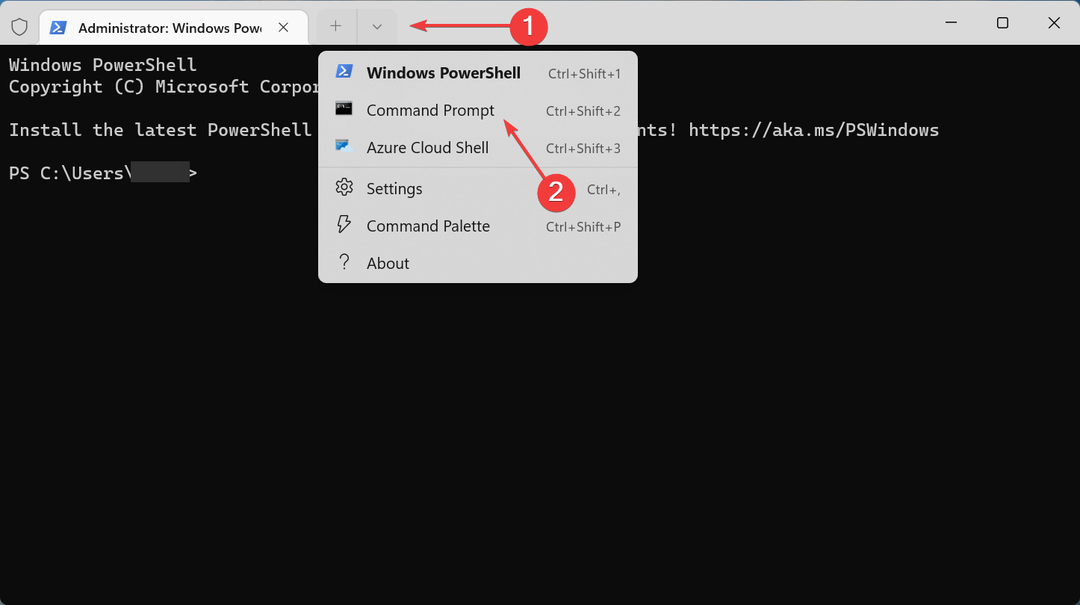
- Ielīmējiet šo komandu un nospiediet Ievadiet:
netsh interfeiss teredo parādīt stāvokli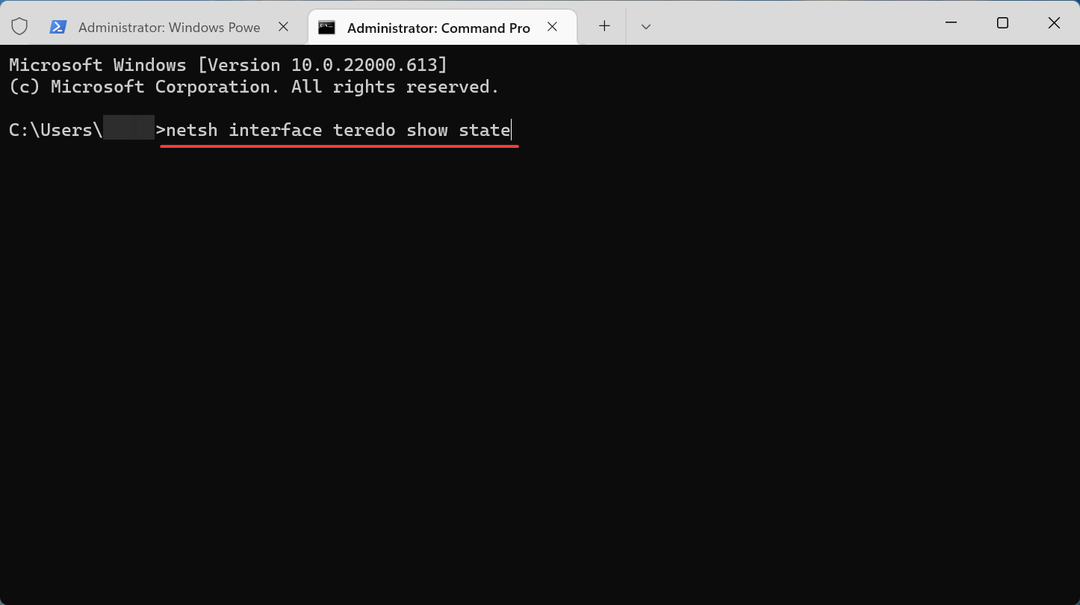
- Ja atrodat Valsts uzskaitīti kā Bezsaistē, izpildiet šādu komandu:
netsh interfeiss teredo set state enterpriseclient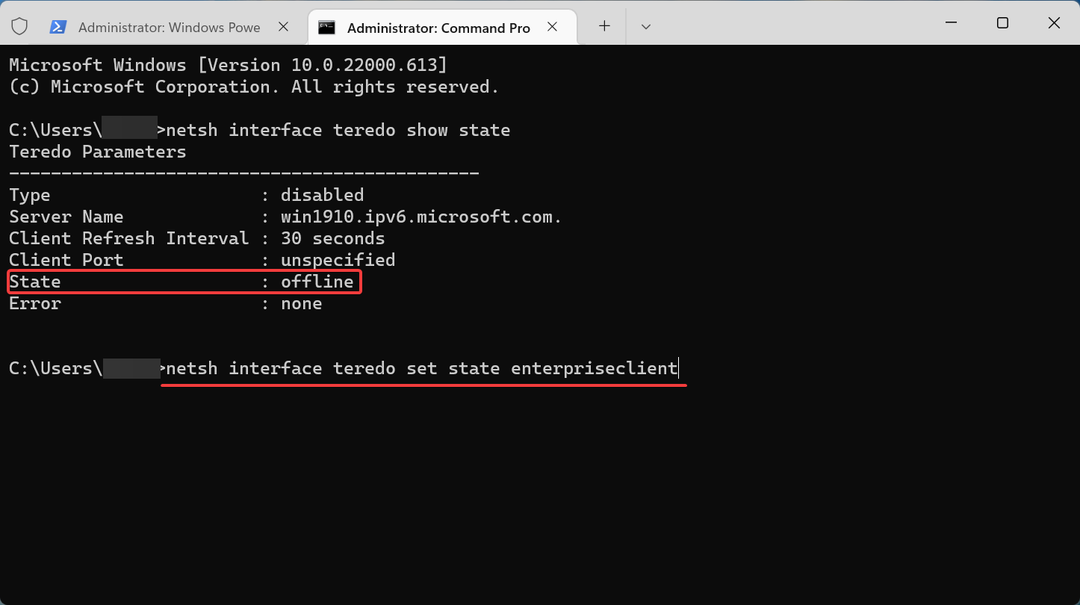
Ja Teredo adapteris nedarbojas, iespējams, tiks parādīts State of Decay 2 kļūdas kods 1006. Un, to iespējojot, problēma ir jānovērš.
Tieši tā! Līdz brīdim, kad sasniegsiet šo raksta daļu, kļūda jau sen būs pazudusi, un jūs varēsit spēlēt State of Decay 2 ar saviem draugiem.
Tāpat uzziniet, kā izlabojiet kļūdas programmā State of Decay 2 izmantojot virkni ātru un efektīvu metožu.
Tālāk komentāru sadaļā pastāstiet mums, kurš labojums darbojās, un pastāstiet par spēli.
 Vai joprojām ir problēmas?Labojiet tos, izmantojot šo rīku:
Vai joprojām ir problēmas?Labojiet tos, izmantojot šo rīku:
- Lejupielādējiet šo datora labošanas rīku vietnē TrustPilot.com novērtēts kā lieliski (lejupielāde sākas šajā lapā).
- Klikšķis Sākt skenēšanu lai atrastu Windows problēmas, kas varētu izraisīt datora problēmas.
- Klikšķis Remontēt visu lai novērstu problēmas ar patentētajām tehnoloģijām (Ekskluzīva atlaide mūsu lasītājiem).
Restoro ir lejupielādējis 0 lasītāji šomēnes.